הרבה ממשתמשי Windows 10 חווים שימוש בדיסקים גבוהים ובעיית שימוש במעבד. כשעברתי על הבעיה גיליתי שהשימוש הגבוה ביותר ב- RAM או מעבד גבוה צריכת מערכת ההפעלה Windows 10 עשויה לנבוע מכמה תהליכים ותכונות נוספים שהופעלו בעיקר ומתישהו עקב מנהלי התקנים מיושנים במערכת שלך. אני מפרט כאן את הדברים האחראיים ביותר שתוכל לתקן כדי לפתור את הבעיה. גלה מה מתאים לך ואל תהסס להגיב על החוויה שלך.
קרא גם:16 טיפים מדהימים להפיכת Windows 10 לסופר מהיר
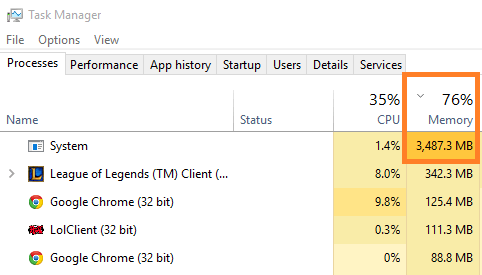
חפש פתרונות אלה כדי להפחית את השימוש ב- RAM ובמעבד במחשב שלך.
1) השבת יישומים הפועלים ברקע כדי לפתור שימוש גבוה ב- RAM
אם אתה רוצה לשאול אותי איזה. הייתי אומר כל אחד. מדוע כל אפליקציה תפעל ברקע כשאנחנו לא משתמשים בהן. גם אם הם רוצים לעדכן את עצמם, זה יכול להיעשות ברגע שנפתח אותו. אז עדיף לסגור את כולם.
1. לחץ על הַתחָלָה לחץ על הלחצן ואז לחץ על סמל בצורת גלגל השיניים כדי לפתוח הגדרות.

2. לחץ על פְּרָטִיוּת.
3. לחץ על יישומי רקע מהתפריט השמאלי.
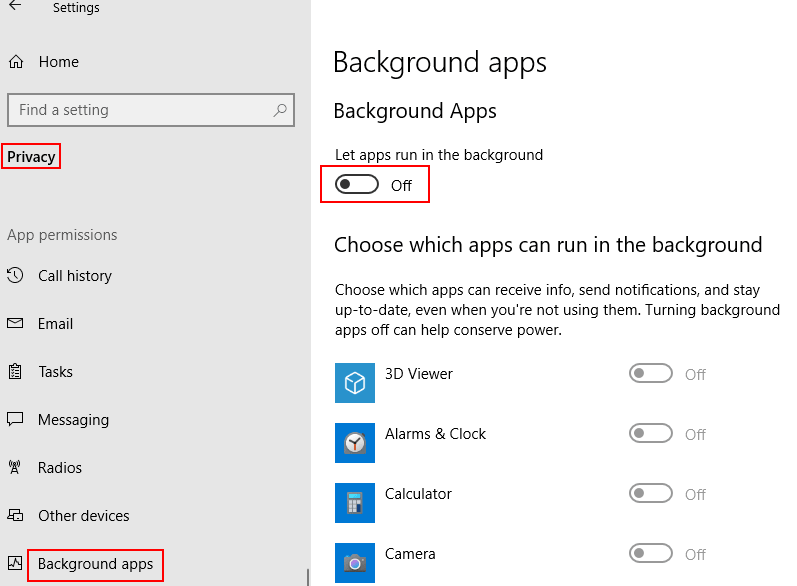
2) עברו לתכנית כוח מאוזנת
1. לחפש powercfg.cpl בתיבת החיפוש של חלונות 10.
2. כעת לחץ על powercfg.cpl.

3. עכשיו בחר מְאוּזָן תוכנית כוח.
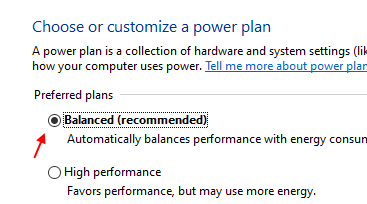
אם אינך רוצה להשבית את הכל, תוכל לכבות באופן סלקטיבי גם אפליקציות שאינן שימושיות.
3) השבת תוכניות הפעלה
1. ללחוץ CTRL + SHIFT + Esc מקשים יחד מהמקלדת.
2. לך ל סטארט - אפ הכרטיסייה.
3. לחץ לחיצה ימנית ו השבת כל התוכניות.
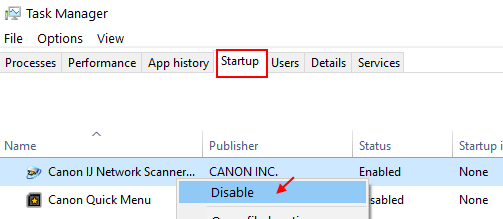
4) השבת את SysMain כדי לפתור את השימוש במעבדים גבוהים ב- Windows 10 -
שלב 1 - שירותי חיפוש בתיבת החיפוש של שורת המשימות של חלונות 10. לחץ על שירותים.

שלב 2 - גלול מטה ומצא "SysMainבצד ימין של שירותים חַלוֹן.
שלב 3-לחץ לחיצה כפולהעל “SysMain"לגשת למאפיינים שלו.
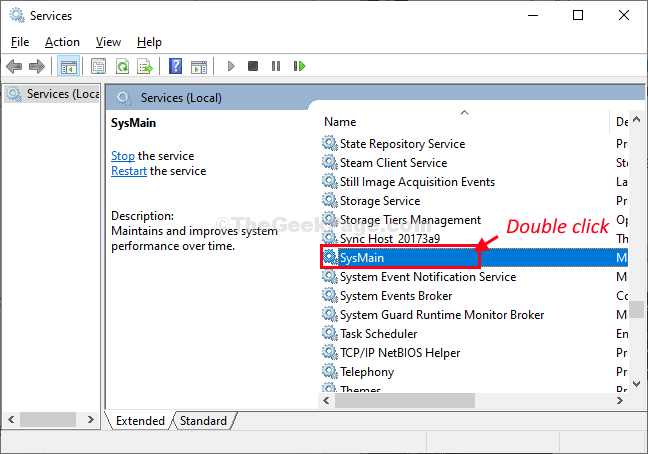
שלב 4- ב מאפייני SysMain אלמנה, לחץ על 'סוג הפעלה:'ובחר'נָכֶה"מהרשימה הנפתחת.
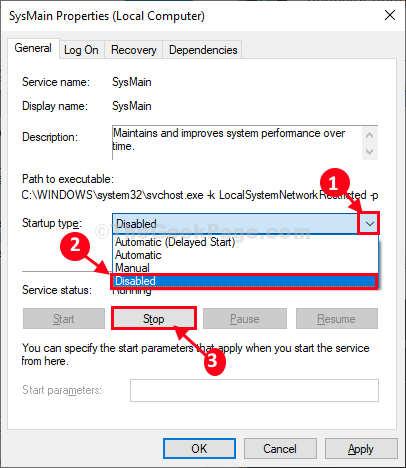
שלב 5 לסיום, לחץ על “להגיש מועמדות"ואז על"בסדר"כדי לשמור את השינויים במחשב שלך.

עַכשָׁיו, לְאַתחֵל חלונות 10 שלך לשינויים שייכנסו לתוקף.
5) הפסק את שירות העדכונים של Windows
אמנם לא מומלץ, אך אם חסר לכם השיטות, תוכלו לבחור להשבית את שירות עדכוני החלונות, אם נגמר לכם המשאבים במחשב האישי. אתה יכול לבחור להפעיל אותו במועד מאוחר יותר כאשר אינך עושה משהו חשוב במחשב האישי שלך ולתת לו לעדכן את המחשב האישי.
1. לחפש שירותים בתיבת החיפוש של חלונות 10.
2. עכשיו, לחץ על שירותים לפתיחת לוח השירותים.

3. עכשיו, אתר עדכון חלונות שירות ולחץ עליו פעמיים.
4. עכשיו בחר סוג הפעלה כפי ש נָכֶה ולחץ על תפסיק לעצור את זה.
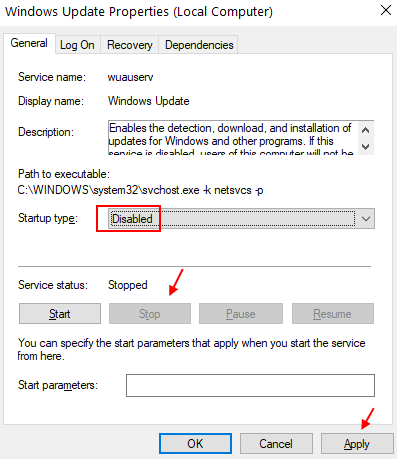
6) השבת את כל השירותים שאינם של מיקרוסופט
1. לחפש msconfig בתיבת החיפוש של חלונות 10.
2. כעת לחץ על msconfig מתוצאת החיפוש.
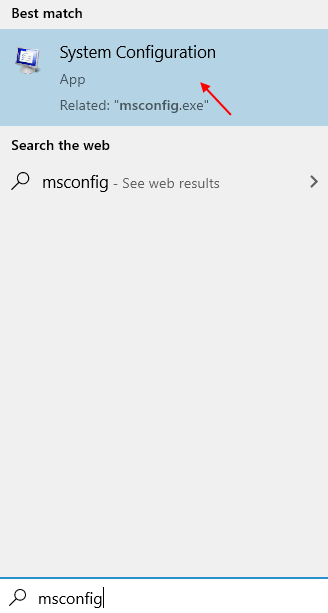
3. עכשיו, לחץ על שירותים הכרטיסייה.
4. עכשיו בחר הסתר את כל שירותי Microsoft.
5. כעת לחץ על השבתאת כל.
6. לחץ על בסדר.
7. איתחול המחשב שלך.
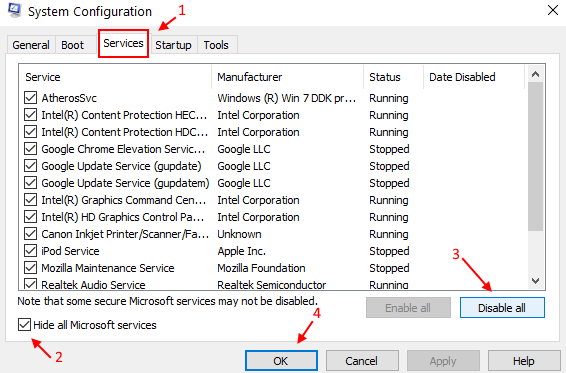
7) התאם את הגדרות המערכת לביצועים הטובים ביותר
שלב 1: - לחפש להציג הגדרות מערכת מתקדמות בתיבת החיפוש בתפריט התחל.
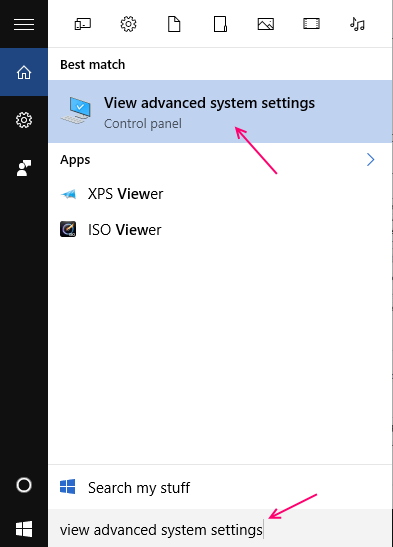
שלב 2: - כעת, לחץ על הגדרות כפי שמוצג בתמונה.
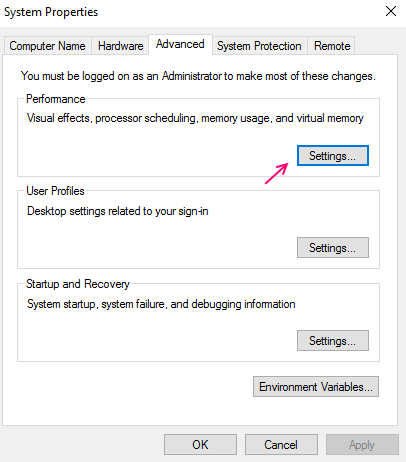
שלב 3: - כעת בחר להתאים לביצועים הטובים ביותר. לבסוף בחר להחיל ואז לחץ על אישור. סוף סוף הפעל מחדש את המחשב האישי.
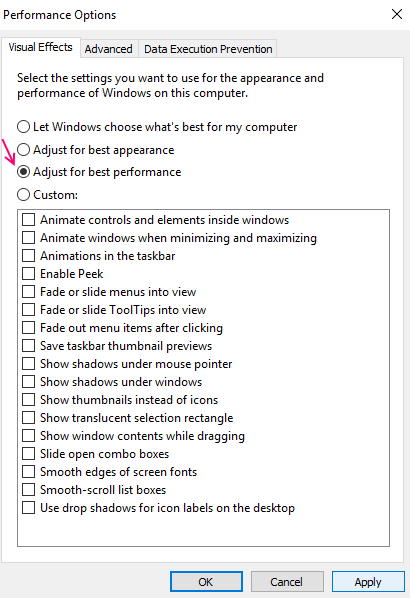
8) השבת את אינדקס החיפוש
אם ממש חסר לכם משאבים עקב מחשב נמוך, השבתת אינדקס החיפוש מורידה במהירות את השימוש במעבד. אתה יכול לנסות את זה גם.
1. לחפש שירותים בתיבת החיפוש של חלונות 10.
2. עכשיו, לחץ על שירותים לפתיחת לוח השירותים.

3. לְאַתֵר חיפוש Windows שירות מהרשימה.
4. עכשיו בחר סוג הפעלה כפי ש נָכֶה ולחץ על תפסיק לעצור את זה.
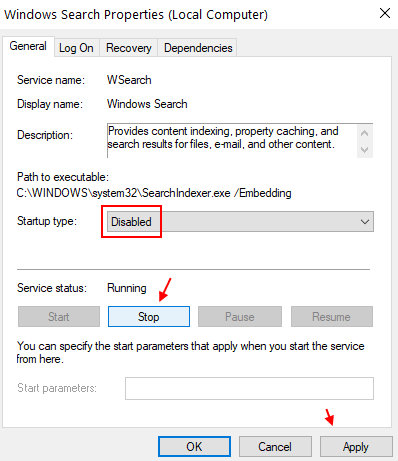
9) שנה את ערך הרישום כדי למחוק קובץ עמוד בעת ההפעלה
הערה–
לפני שתמשיך לתיקון הראשי, אנו ממליצים לך ליצור גיבוי של הרישום במחשב שלך. אחרי הפתיחה עורך רישום, לחץ על "קוֹבֶץ” > “יְצוּא"כדי ליצור את הגיבוי.
אם משהו משתבש, תוכל לאחזר את הרישום על ידי ייבוא הגיבוי.
1. ללחוץ מקש Windows + R יחד להשקה לָרוּץ חלון במחשב שלך.
2. הקלד “רגדיט”ב לָרוּץ ואז לחץ על “בסדר“.

עורך רישום חלון ייפתח.
3. ב עורך רישום חלון, בצד שמאל, נווט למיקום זה-
HKEY_LOCAL_MACHINE \ SYSTEM \ CurrentControlSet \ Control \ Session Manager \ Memory Management
4. עכשיו, מצד ימין, לחץ לחיצה כפולהעל “ClearPageFileAtShutDown”כדי לשנות את זה.
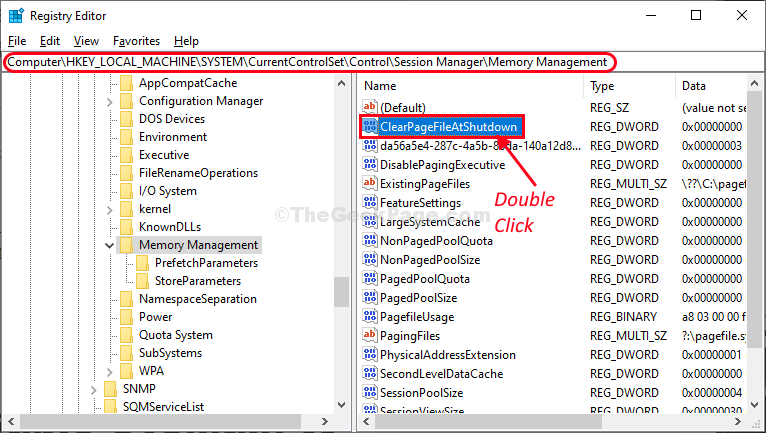
5. ב ערוך ערך DWORD (32 סיביות) חלון, הגדר את 'נתוני ערך:' ל "1ואז לחץ על "בסדר"כדי לשמור את שינוי הערך.

ברגע שזה נעשה, סגור עורך רישום חַלוֹן.
לְאַתחֵל במחשב שלך כדי שהשינויים ייכנסו לתוקף.
לאחר אתחול מחדש בדוק את השימוש ב- RAM ובמעבד במחשב שלך. זה אמור לרדת משמעותית.
10) השבת מתווך Runtime לפתרון שימוש במעבד גבוה
שלב 1 - ללחוץ מקש חלונות + אני לפתיחת לוח הבקרה של המערכת.
עכשיו, לחץ על מערכת.
שלב 2 עכשיו לחץ על התראות ופעולות בתפריט השמאלי.
יש אפשרות בצד ימין, אומר קבל טיפים, טריקים …. תכבה את זה.
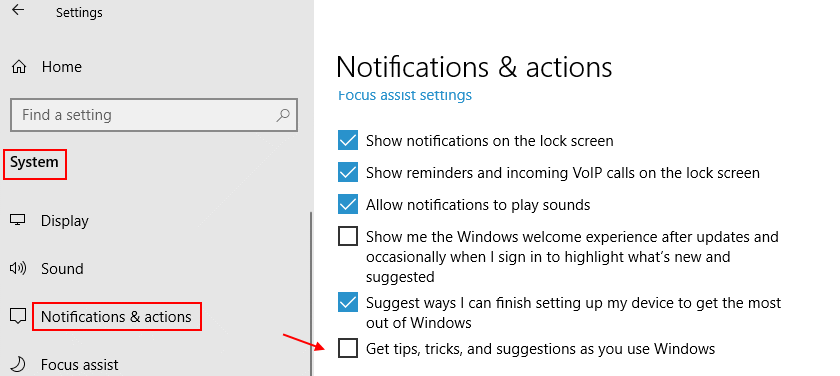
11) אופטימיזציה הכוננים הקשיחים שלך לביצועים מהירים יותר
12) עדכן מנהלי התקנים כדי לתקן את השימוש במעבד ב- Windows 10 גבוה
מעדכן את כל שלך נהגים יכול גם לפתור את בעיית הזיכרון שלך, אם הנהג המיושן הוא הסיבה העומדת מאחוריו.
ללחוץ מקש חלונות + i לפתיחת לוח הבקרה של המערכת. לחפש עדכן מנהלי התקנים בתיבת החיפוש. לחץ על עדכן מנהלי התקנים והמשיך.
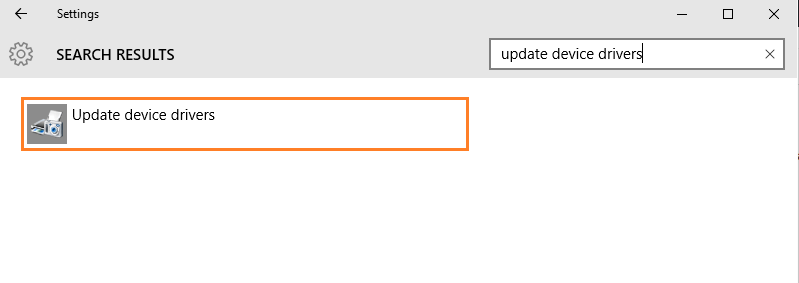
הערה - לחלונות 10 יש דרישת זיכרון מסוימת. עליכם להיות בטוחים שמכשירכם כולל כמות כה רבה של תצורת המערכת.
מעבד
1 Ghz
זיכרון מותקן (RAM)
1 ג'יגה-בתים למערכת הפעלה של 32 סיביות
2 ג'יגה-בתים למערכת הפעלה של 64 סיביות
מקום פנוי בדיסק הקשיח
16 ג'יגה-בייט לגרסת 32 סיביות
20 ג'יגה-בתים לגרסת 64 סיביות
אם תצורת המערכת שלך גבוהה מכך, עקוב אחר השיטות המוצגות לעיל. אם כל השאר נכשל, התקן את חלונות 10 נקיים. אעדכן את הפוסטים בדרכים נוספות להתמודד עם מעבד גבוה ובעיית שימוש גבוהה ב- RAM של Windows 10.
13) כבה בחר צבע מבטא באופן אוטומטי מהרקע שלי
שלב 1 - ללחוץ מקש חלונות + i כדי להגיע ללוח הבקרה של המערכת.
שלב 2 - לחץ על התאמה אישית כפי שמוצג למטה.
שלב 3 עכשיו, בחר צבעים מהתפריט השמאלי.
בצד ימין, בטל את הסימון בחר אוטומטית צבע מבטא מהרקע שלי.


